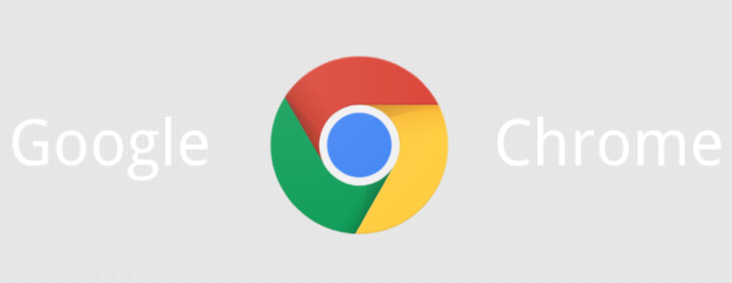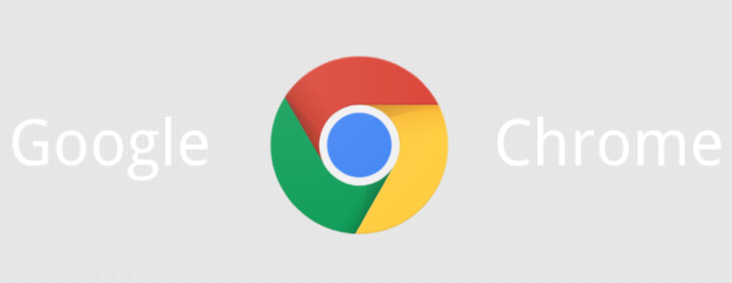
1. 开启或关闭自动填充功能
进入设置 → “自动填充” → 在“表单数据”和“密码”选项下,点击开关按钮。若关闭,浏览器将不再自动填充已保存的用户名、密码及表单内容(如地址、电话)。
2. 管理例外网站列表
在“自动填充”页面 → 点击“例外情况” → 输入特定域名(如 `example.com`),选择“永不保存”或“始终询问”。此设置可防止浏览器在指定网站自动填充敏感信息(如公共电脑登录页面)。
3. 清除已保存的填充数据
在“自动填充”页面 → 点击“表单数据”或“密码”后的“编辑”按钮 → 选择要删除的条目并点击“垃圾桶”图标。此操作可彻底清除历史记录,避免旧数据干扰当前使用(如更换手机号后)。
4. 调整自动填充优先级
安装“Autofill Manager”扩展 → 在设置中拖动已保存的表单条目排序。例如,将常用邮箱地址置顶,确保在多账号场景下优先填充正确信息,减少手动切换时间。
5. 禁用特定类型的自动填充
在地址栏输入 `chrome://flags/` → 搜索“Autofill” → 找到“逐步启用新的自动填充体验”并设置为“禁用”。此操作可回退到旧版填充逻辑,避免新版本可能的兼容性问题(如错误识别字段类型)。
6. 强制触发自动填充
按 `Tab` 键循环选中表单字段时,若自动填充未出现,可手动点击字段并按 `Alt+Down Arrow` 呼出填充菜单。此快捷键可快速调出列表,选择所需条目直接填充,无需等待浏览器延迟响应。